Beste online en offline MP4 naar MP3-converters: verander MP4 opmerkelijk naar MP3
Zijn er muziekvideo's uit je kindertijd die je in audio wilt omzetten? Muziekvideo's in MP4-formaat die je nauwelijks op de markt ziet omdat ze al uitgefaseerd zijn? Een van de beste oplossingen is om hun formaten te veranderen naar MP3. Vooral als je belangrijkste reden om ze te bekijken is dat je van de muziek erin houdt. Aan de andere kant vraag je je misschien af waarom er zoveel audioformaten zijn om uit te kiezen; waarom mp3? Het antwoord is simpel: MP3 is de meest voorkomende en is het beste compatibel met alle mediaspelers. Daarom gaat het altijd goed als u uw video's converteert MP4 naar MP3.
Dit soort conversie zal echter alleen zeer efficiënt zijn als u alleen de beste converters gebruikt. Gelukkig maak je in dit artikel niet alleen kennis met de video-naar-audio-converters; je kunt deze tools ook gebruiken om MP3 naar MP4 te converteren. Laten we dus voldoende kennis hebben over de tools en hun volledige tutorial in de onderstaande inhoud.
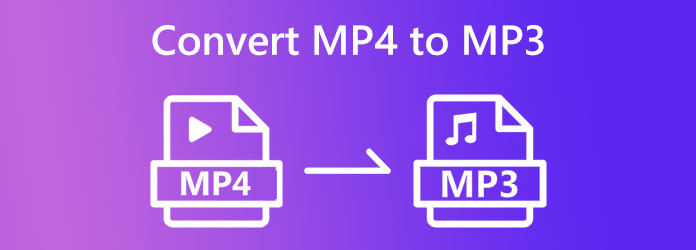
We hebben allemaal onze voorkeuren, inclusief het soort platform waarop we bestanden converteren. Dit deel is bedoeld voor degenen die MP4 liever offline naar MP3 op Mac en Windows willen converteren. Ongeacht of de tool ingebouwd of downloadbaar is, zolang het zijn doel dient om de taak succesvol te maken, zullen ze ervoor gaan. Daarom zijn hier de meest betrouwbare offline tools die u kunt gebruiken, zelfs voor conversie van MP3 naar MP4.
Videoconverter Ultieme is een downloadbare converter voor mediabestanden die op de toplijst van converters staat. Hiermee kunt u uw videobestanden converteren naar verschillende bestandstypen, waaronder audio en MP3. Bovendien bevat deze videoconverter een ultieme versnellingstechnologie waarmee u uw mediabestanden 70x sneller kunt converteren zonder kwaliteitsverlies. Daarom zijn miljoenen gebruikers die deze beste MP4 naar MP3-converter hebben aangeschaft zeer tevreden, omdat deze ook uitstekende extra functies biedt. Dergelijke functies zijn de videocollagemaker, muziekvideomaker, video-editors, dvd-ripper en nog veel meer. Bovendien kunt u met deze alles-in-één bestandsconverter MP3 net zo gemakkelijk naar MP4 converteren dankzij de intuïtieve interface, waardoor u deze tool met vertrouwen kunt gebruiken, zelfs als u niet technisch vaardig bent. Het is dus het beste gemaakt voor beginners en met de ondersteuning van professionele technologieën. Niet alleen dat, maar u kunt er ook snel bulkbestanden mee converteren!
Als ultiem hulpmiddel ondersteunt Video Converter Ultimate meer dan 500 mediabestandsformaten. Daarom kunt u niet alleen MP4 naar MP3 of MP3 naar MP4 converteren, maar ook uw afzonderlijke bestand naar elk gewenst formaat wijzigen. Afgezien van de genoemde functies, is deze converter zeer nobel geweest in het toevoegen van extra bewerkingstools aan de Toolbox, zoals Video Enhancer, GIF Maker, Video Compressor, 3D Maker en Media Metadata Editor, die worden aangedreven door kunstmatige intelligentie, waardoor het produceren van uitstekende output. Als u het dus voor uw conversietaak wilt gebruiken, volgt u de gedetailleerde stappen hieronder.
Belangrijkste kenmerken:
Hoe u MP4 in bulk naar MP3 of MP3 naar MP4 kunt converteren op Windows 10
Klik op de downloadknoppen
Om te beginnen moet u deze ultieme converter op uw computer aanschaffen. Om dit snel te doen, klikt u op de Downloaden knop hierboven beschikbaar. Als u klaar bent met het downloadproces, gaat u verder met het installeren en start u het vervolgens.
Upload de MP4- of MP3-bestanden
Om meerdere MP4- of MP3-bestanden te uploaden, sleept u ze eenvoudigweg vanuit hun lokale map en zet u ze direct neer op de interface. Als alternatief kunt u op de Bestanden toevoegen tabblad linksboven in de gebruikersinterface en pak de bestanden.
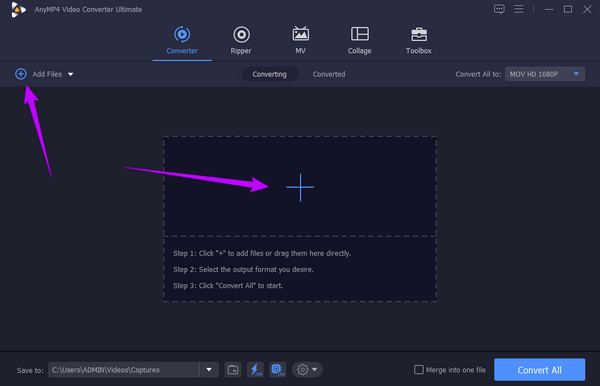
Stel het uitvoerformaat in
Om MP4 naar MP3-audio te converteren, klikt u op de pijl van het Alles converteren naar knop. Deze bevindt zich in de rechterbovenhoek van de interface. Vervolgens verschijnt er een nieuw venster, klik op de Audio optie daar en selecteer het MP3-formaat. Aan de rechterkant moet je de encoder kiezen, en vanaf daar is de Geal pictogram, waar u de extra uitvoerinstellingen ziet.
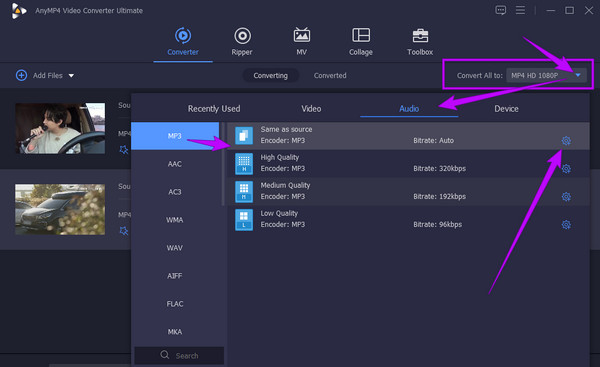
Start het conversieproces
Deze keer kunt u een map op uw lokale schijf kiezen waar u de geconverteerde bestanden na het conversieproces automatisch wilt opslaan. Ga hiervoor naar de Opslaan in sectie, klik op de pijl-omlaagknop en klik op de Blader en selecteer map tabblad. Klik daarna op de Alles omzetten knop om het conversieproces te starten.
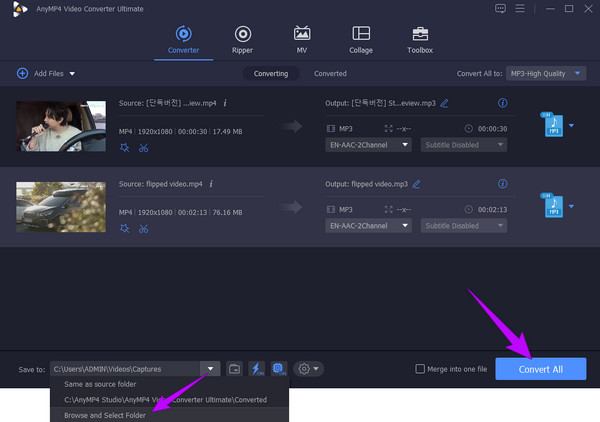
Controleer de geconverteerde bestanden
Na de snelle conversie kunt u de voltooide bestanden controleren in het Geconverteerd menu. U kunt ook op de klikken Deel -pictogram om de bestanden rechtstreeks op het door u gekozen platform te plaatsen.
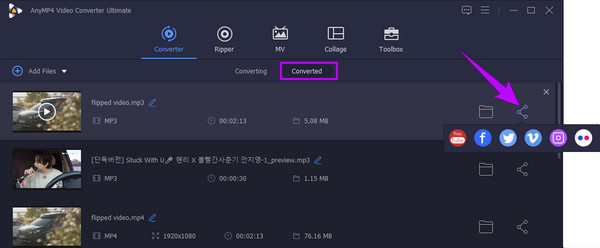
Je leest het goed. VLC, een mediaspeler, is een gratis converter van MP4 naar MP3 en MP3 MP4-bestanden. In feite kan het ook een converter zijn van andere video- en audioformaten, terwijl het verschillende editors biedt voor gebruik op meerdere platforms, wat betekent dat je deze tool kunt gebruiken om andere video- en audioformaten te converteren video's naar MP3. Naast desktops kun je deze mediaspeler ook op Mac en mobiele apparaten gebruiken. In tegenstelling tot de computerversie mist de versie voor het mobiele apparaat echter conversie- en bewerkingsfuncties.
Aan de andere kant is deze VLC-mediaspeler toegankelijke software die u kunt aanschaffen zonder dat er veel systeemcomputers nodig zijn vanwege het lichte formaat. Maar toch kunnen we de klachten van bestaande gebruikers over de uitdagende toegang tot de verborgen geavanceerde functies niet negeren. Om u te helpen met een van die verborgen schatten, volgen hier de stappen om MP4 naar MP3 op VLC te converteren.
Start de VLC-mediaspeler op uw computer. Ga dan naar de Bestand menu en selecteer de Converteren/opslaan tabblad in het vervolgkeuzemenu.
Upload in het pop-upvenster uw bestanden door op de knop te klikken Toevoegen knop. Houd er rekening mee dat u hier meerdere bestanden kunt uploaden met dezelfde invoerinhoud. Druk vervolgens op de Converteren/opslaan knop om door te gaan.
Ga in het volgende venster naar de Profiel sectie en kies uw MP4 of MP3 als uitvoer. Rond het vervolgens af door op te klikken Begin knop.
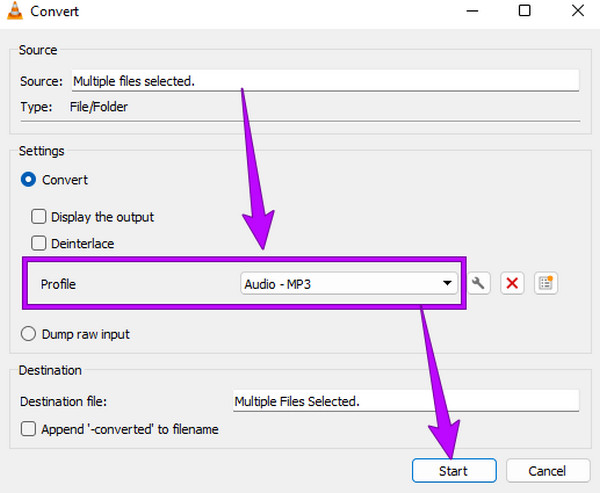
Als u de voorkeur geeft aan een online tool die u helpt bij uw MP4 naar MP3 en MP3 naar MP4 conversie, dan kunt u dit beter gebruiken Gratis video-omzetter online. Het is een converter die u kunt gebruiken zonder dat u daarvoor geld hoeft te vragen. Bovendien kunt u uw meerdere bestanden onbeperkt converteren met behulp van de ultrasnelle technologie, waardoor het proces 70 keer sneller gaat dan andere. Bovendien kunt u met deze beste online converter aan verschillende formaten werken, omdat deze veel video- en audio-uitgangen en -ingangen ondersteunt. Het is indrukwekkend dat het geen advertenties en watermerken in de uitvoer zal weergeven, ondanks dat het een gratis tool is. En als u een beginner bent in deze taak, zult u de eenvoudig te begrijpen interface van deze converter geweldig vinden, waar u zonder richtlijn doorheen kunt navigeren. Om nog maar te zwijgen van de presets waartoe u eenvoudig toegang hebt om uw uitvoer aan te passen. Hier volgen echter gedetailleerde richtlijnen voor het online converteren van MP4 naar MP3.
Installeer de Launcher
Klik op de Start gratis converter knop zodra u de hoofdwebsite van de tool bereikt om het opstartprogramma te pakken.
Upload MP4- of MP3-bestanden
Wanneer de launcher klaar is, druk je op de Start gratis converter tabblad opnieuw om de bestanden te uploaden die u moet converteren. Voeg vrijelijk zoveel bestanden toe als je wilt, want het aantal beperkt je niet.
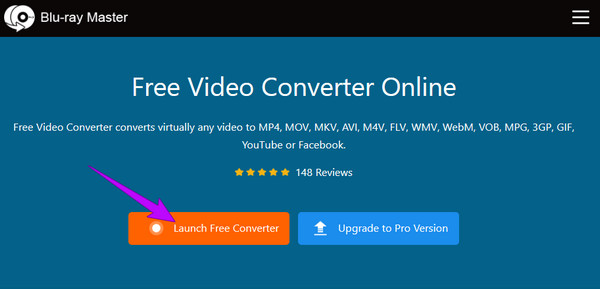
Instellen op MP3-uitvoer
Zodra u bij de hoofdinterface bent aangekomen en meer bestanden wilt toevoegen, kunt u op de knop Bestand toevoegen knop. Om de uitvoer in te stellen op het gewenste audioformaat, drukt u op de knop Opmerking pictogram en bekijk de beschikbare audioformaten. Laten we voor dit voorbeeld mikken op de MP3. Bovendien heeft de interface een Coggle-pictogram voor toegang tot de bewerkingstools.
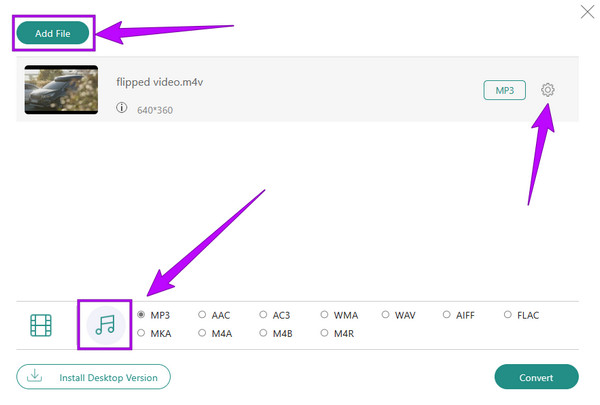
Converteer de bestanden
Zo snel kun je nu op de Overzetten knop. Nadat u erop heeft gedrukt, verschijnt er een nieuw venster waarin u de map van uw voorkeur moet selecteren als bestemming voor uw geconverteerde bestanden. Nadat u uw keuze heeft gemaakt, start het conversieproces onmiddellijk en exporteert de tool de bestanden automatisch naar de map.
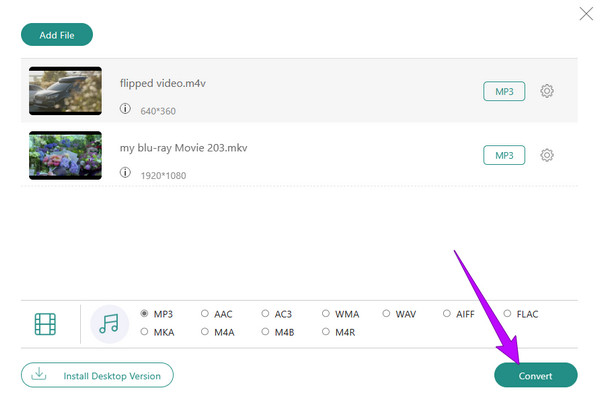
Opmerking: De bovenstaande instructie voor de MP4 naar MP3-converter online is precies hetzelfde als voor het converteren MP3 naar MP4 en andere videoformaten.
Om u de vergelijking van de gegeven tools te laten zien, vindt u hieronder een snelle vergelijkingstabel.
| Functies | Videoconverter Ultieme | VLC Media Speler | Gratis video-omzetter online |
|---|---|---|---|
| Prijs | Een licentie voor 1 maand is $29.96. Een levenslange licentie is $59.96. | Vrij | Vrij |
| Met video- en audio-editor | Ja | Ja | Ja |
| Gebruikscomplexiteit | Laag | Hoog | Hoog |
| Ondersteund besturingssysteem | Windows en Mac | Windows en Mac | Windows en Mac en al hun ondersteunde browsers. |
Kan ik de MP4 nog steeds naar MP3 converteren en omgekeerd zonder dat dit ten koste gaat van de kwaliteit?
Ja. Met de hulp van Videoconverter Ultieme. Het kan aan verschillende video's werken en de kwaliteit ervan behouden of verbeteren dankzij de geavanceerde technologieën.
Kan ik elk videoformaat converteren naar een audiotype zoals MP3?
Ja. U kunt elk type videobestand naar een audioformaat converteren, zolang uw conversietool dat kan.
Moet ik de MP3-bestanden comprimeren?
Als de inhoud van uw MP3-bestand groot is, moet u deze comprimeren. Controleer dit eerst, aangezien de meeste MP3-bestanden al zijn verkleind.
Of dat nu nodig is converteer MP4 naar MP3, bieden de bovenstaande tools u inderdaad een uitstekende oplossing. Probeer ze allemaal. Neem niet alleen genoegen met de gratis tools, want de betaalde tools zijn net zo betrouwbaar en krachtiger gemaakt Videoconverter Ultieme.
Meer lezen
MP3 versus MP4 Wat is het verschil tussen MP3 en MP4
MP4 en MP3 zijn twee verschillende typen gegevensopslag die worden gebruikt om media op te slaan. In dit artikel lees je alles wat je moet weten over de verschillen.
2 eenvoudige manieren om uw Blu-ray-schijven naar MP3-audio 2024 te converteren
Vraagt u zich af hoe u Blu-ray-audio alleen naar een MP3-audiobestand kunt rippen? Dit bericht bevat drie verschillende manieren waarop je kunt proberen je bestanden naar MP3 te converteren.
Converteer M4A naar MP3 en MP3 naar M4A met de beste manieren op pc
Heeft u veel M4A-bestanden in uw map, maar kunt u deze moeilijk afspelen? De beste oplossing die er is, is om M4A naar MP3 te converteren. Gebruik ze ook om MP3 naar M4A te veranderen.
Converteer WebM naar MP4: 6 geweldige manieren om het bestandsformaat te wijzigen
Het converteren van WebM naar MP4 is een uitdaging, maar niet met de 6 geweldige converters die dit artikel voor je heeft. Maak kennis met deze videoconverters en converteer uw bestanden!